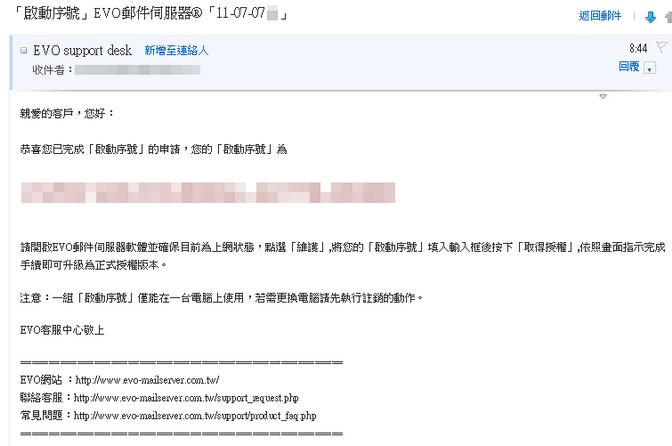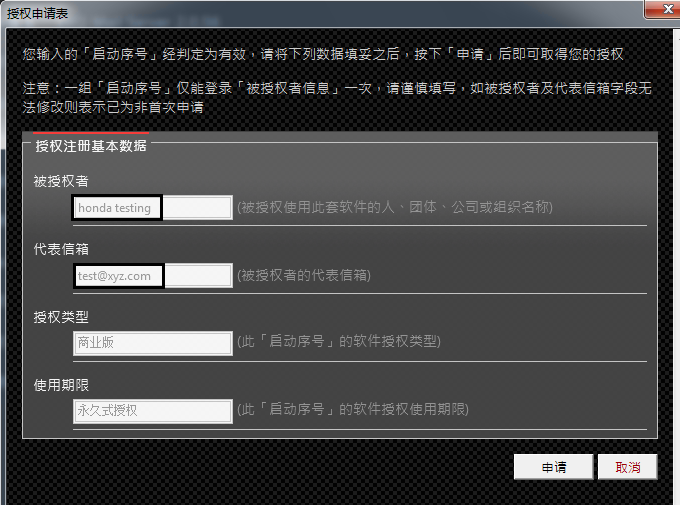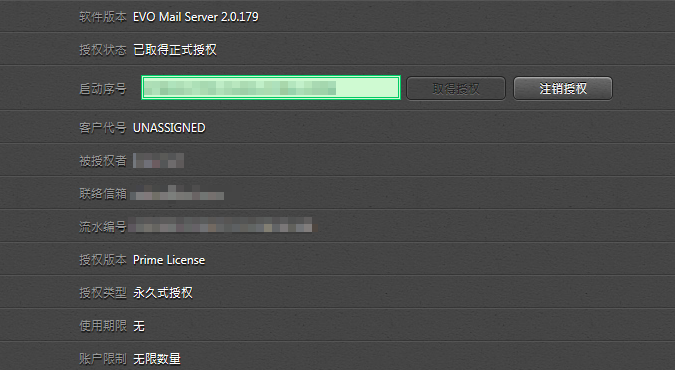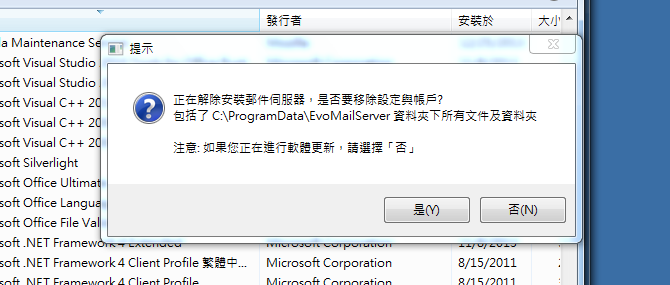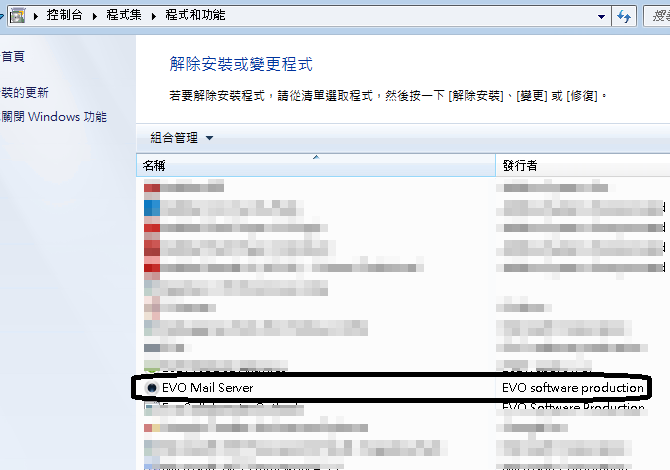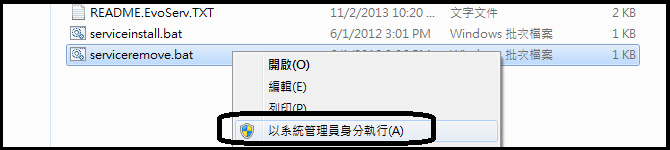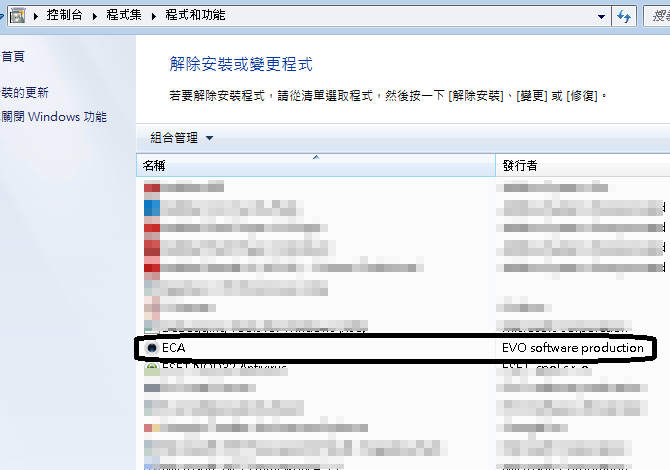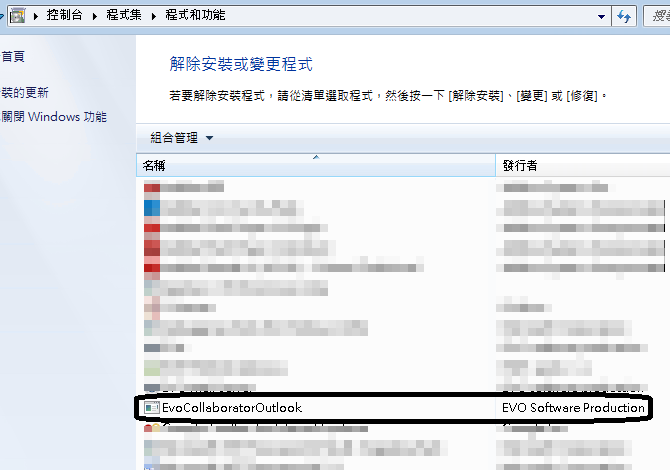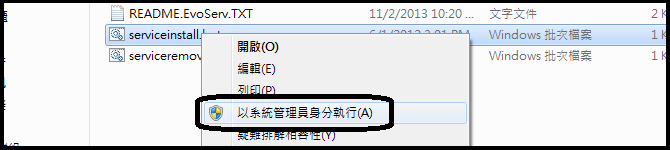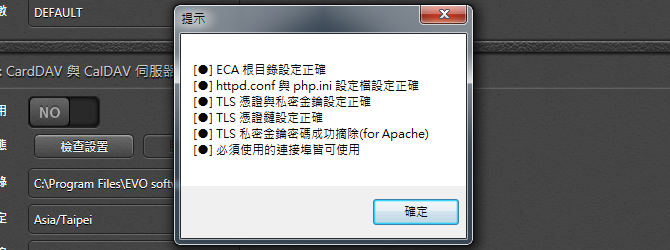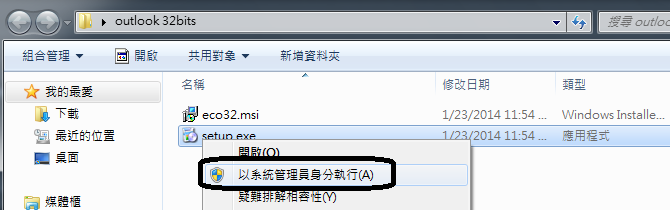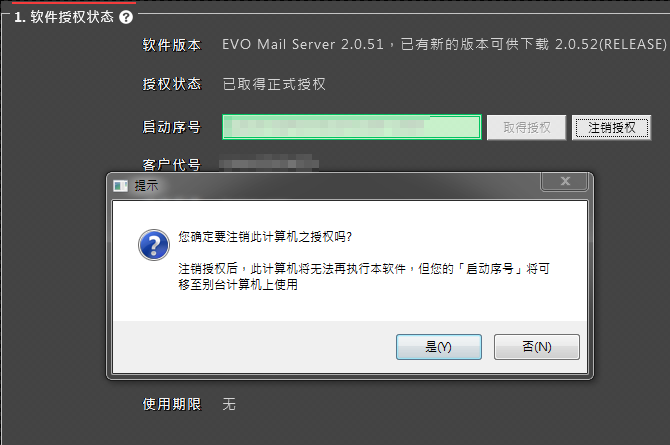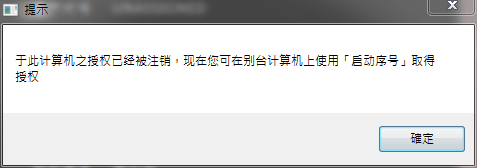服务器软件维护问题
快速分类速查 服务器注册与授权设定 如何备份 卸载 软件更新 软件授权转移
A. 服务器注册与授权 (License) 设定
1. 请到购买方式页面,轻松的购买三步骤:
Ⅰ. 版本:选择您想要购买的版本及数量
Ⅱ. 选择付款方式
Ⅲ. 申请「启动序号」
2. 当申请送出后,请登入您先前填入的邮件账户收一封来自「EVO support desk」的电子邮件:
3. 在邮件服务器的「维护」页面的「启动序号」字段输入「步骤二」图片中的注册序号:
输入后,点选右手边的「取得授权」。随后您会看到「「启动序号」可用,可进行注册」的提示讯息。
4. 「授权申请表」出现后,请在「被授权者」和「代表信箱」输入相关信息。请详读申请表上方说明!
输入后,点选右下角的「申请」。随后您会看到「已经使用「启动序号」取得授权」的提示讯息。
5. 此时的「维护」页面会改为「正式版」的画面:
B. 如何备份邮件/用户账号/邮件收发纪录/事件日志?
EVO 邮件服务器提供「预设文件夹」或「自定义文件夹」的方式存放邮件相关数据:
1. 预设文件夹
VISTA, Server 2008 R2, WIN7 - 建议直接备份 C:\ProgramData\EvoMailServer\ 整个子目录:
XP, Server 2003 R2 - 建议直接备份 C:\Documents and Settings\All Users\Application Data\EvoMailServer\ 整个子目录:
2. 自定义文件夹 - 请参考「摘要\计算机组态\程序数据路径」中的说明。
请按照下面说明检视备份 (backup) 出来的资料:(备份出来的数据依日期时间排序,比 Outlook 备份还完整,一刀不剪且方便作邮件查询)
1. 备份全部邮件 -
Ⅰ. 请到 邮件服务器预设文件夹\HOSTS\DEFAULT\ARCHIVE\。
Ⅱ. 邮件备份分类为:[INBOUND]、[OUTBOUND]。
Ⅲ. 每一类先以年月(YYYY-MM)为子目录名称区隔,再以日(DD)为下一层子目录名称区隔以方便查询。
Ⅳ. 邮件备份以.eml格式储存。2. 备份用户帐户 - 请参考「账号」→「辅助工具」→「产生」的使用说明。
3. 备份邮件收发纪录 - 请到 邮件服务器预设文件夹\CONFIGS\ 中使用「记事本」检视yyyy-mm-dd-mails.txt檔
4. 备份事件日志 - 请到 邮件服务器预设文件夹\LOGS\ 中使用「记事本」检视(年为Y,月为M):
a. AUDIT_YYYY-MM.TXT - 账号登入纪录
b. POP3_YYYY-MM.TXT - POP3联机纪录
c. SMTP_YYYY-MM.TXT - SMTP联机纪录
d. SYSTEM_YYYY-MM.TXT - 事件纪录(信息、警告、错误)5. 备份SSL凭证资料 - 请到 邮件服务器默认文件夹\CONFIGS\CERTSTORE 可看到SSL凭证资料。
6. 备份邮件服务器的「设定参数」和「IP地址来源过滤名单」 - 请到 邮件服务器预设文件夹\CONFIGS\ 中使用「记事本」检视:
a. config.ini - 邮件服务器程序设定参数
b. ipaccess.ini - IP地址来源过滤名单
C. 卸载
卸载之前注意事项:
a. 在卸载时,EVO 会询问您是否删除所有 EVO 设定及邮件数据? 点选 Yes 删除,点选 No 保留。
b. 请到[开始]→[控制面板]→[程序集]的[卸载程序]内下拉至[EVO Mail Server],连按鼠标左键两次,启动卸载程序。
卸载之前注意事项:
a. 用 '文件管理器' 浏览至 'C:\EvoServ\' 底下。
b. 按鼠标右键 'serviceremove.bat',在下拉选单中点选 '以系统管理员执行(A)'。
c. 待批处理文件执行完毕之后,卸载 EVOServ 的程序完成。'C:\EvoServ\' 可做移除或做备份的处理。
3. 卸载 EVO Collaboration Add-on 示范影片
卸载之前注意事项:
a. 开启 EVO Mail Server 的 GUI。
b. 点选 '设定' tab,下拉至 '9. EVO Collaboration Add-on: CardDAV 与 CalDAV 服务器设定'。
c. 点击 '服务停止' 将 'ECA 服务状态' 的设定值从 '服务启动' 改为 '服务停止'。
d. 到[开始]→[控制面板]→[程序集]的[卸载程序]内下拉至 'ECA' 点两下卸载。
4. 卸载 EVO Collaborator for Outlook 示范影片
卸载之前注意事项:
a. 到[开始]→[控制面板]→[程序集]的[卸载程序]内下拉至 'EvoCollaboratorOutlook' 点两下卸载。
b. 所有 ECO Profile 存放于 c:\Users\<username>\Documents\Evo Collaborator Outlook\
c. 所有 Profile 不会随 ECO 的卸载也被删除。
D. 软件更新
软件更新 (Software Update) 之前的注意事项:还没升级吗? 目前最新版本为 v3.0,更新须知
a. 不论 EVO 邮件服务器 软件升级新版、回复旧版、重新安装同一个版本,需要先卸载现在存在的版本。
b. 执行 '卸载 EVO Mail Server' 的步骤。
c. 在上面这步骤里,当 EVO 询问是否删除所有 EVO 设定及邮件数据? 点选 No 保留所有数据。
c. 将 EVO 邮件服务器软件的服务停止之后关闭 GUI。
d. 请到[开始]→[控制面板]→[程序集]的[卸载程序]内下拉至[EVO Mail Server],连按鼠标左键两次,启动卸载程序。
d. 执行欲安装的版本。
f. 安装结束后,再执行一次桌面上的 EvoMailServer
g. 此时,请再执行 '摘要' 里的「启动」,如下图:
a. 执行 '卸载 EvoServ' 的步骤。
b. 从 EVO 官网下载并解压缩最新版本的 EVOServ 至 C:\
c. 进入 'C:\EvoServ\' 文件夹中并执行 'serviceinstall.bat' 批处理文件。
d. 待批处理文件执行完毕之后,EVOServ 的安装程序完成。
3. 软件更新 EVO Collaborator Add-on 示范影片
a. 执行 '卸载 ECA' 的步骤。
a. 从 EVO 官网下载最新版本的 ECA。
b. 执行并安装 ECA。
c. 开启 EVO Mail Server 的 GUI。
d. 点选 '设定' tab,下拉至 '9. EVO Collaboration Add-on: CardDAV 与 CalDAV 服务器设定'。
e. 点击 '检查设置' 之后会出现下面的检查结果 :
c. 点击 '服务启动' 将 'ECA 服务状态' 的设定值从 '服务停止' 改为 '服务启动'。
4. 软件更新 EVO Collaborator for Outlook 示范影片
a. 执行 '卸载 ECO' 的步骤。
a. 从 EVO 官网下载最新版本的 ECO。
b. 执行并解压缩该档案。
c. 开启 '文件管理器' 进入符合 Outlook 位版本的文件夹 (Outlook32bit 或 Outlook64bit)。
d. 按鼠标右键 'setup.exe',在下拉选单中点选 '以系统管理员执行(A)'。
e. 在完成安装后,开启 Outlook 开始使用。
E. 软件授权转移
1. 请到邮件服务器的「维护」页面点选「启动序号」右手边的「注销授权」,并会出现一个提示:
2. 此时请点选「是(Y)」,随后会出现另一个提示:
3. 此时您可以将此软件授权转移至其他台计算机主机上使用:在另一台计算机主机上重复「服务器注册与授权设定」的「步骤三」,这时,在步骤四和五的图片中唯一不同的是「授权注册表」和「授权信息表」已经里面有您之前的注册数据。